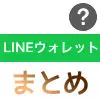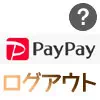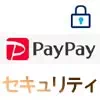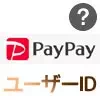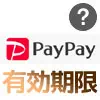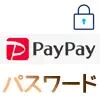
PayPayアプリにログインするためにはパスワードが必要です。
パスワードはアカウント登録時に設定したパスワードですが、主にログインする時にしか使用しないためあまり入力する機会がありません。
使う機会がほとんどないのでパスワードを忘れたという方も多いのではないでしょうか。
一般的にこういうアプリではパスワードを忘れた時にはパスワードリセットといって新しいパスワードを再設定できる機能があります。
PayPayアプリにもパスワードを変更する機能がついているのでパスワード設定について解説します。
パスワードを忘れた時や新しいパスワードに変更したい時などの参考にして下さい。
PayPayでパスワードを忘れたら確認できない
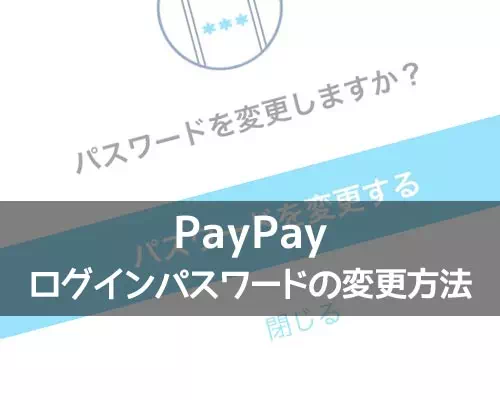
まず最初にお伝えしたいのが、PayPayでパスワードを忘れた場合、現在設定しているパスワードを確認する方法はありません。
PayPayのパスワードを変更するしかないという事です。
『ログインは問題なくできてるから、とりあえずパスワードの確認だけをしておきたい。』
そんな場合でもパスワードの変更をしておいた方が良いでしょう。
何かの理由で強制ログアウトになった時にパスワードを覚えてないとログインができなくなります。
PayPayのパスワード変更は意外と簡単にできます。
PayPayでログインパスワードの変更方法
PayPayでログインパスワードを変更するには以下の2つの方法があります。
- PayPayにログインした状態でパスワードを変更する
- PayPayにログアウトしてる状態でパスワードを変更する
PayPayのアプリにログインした状態でパスワードを変更したい時、そしてアプリにログインできない人がパスワードを変更したい時でも対応できます。
上記の2つの方法で、ログインパスワードの変更方法が少し違うのでそれぞれのやり方を個別に解説します。
PayPayにログインした状態でパスワードを変更する
PayPayにログインしている状態でパスワードを忘れた場合、ログインパスワードの変更処理でパスワードを変えておきましょう。
PayPayアプリ内から変更できるので以下の手順で変更処理を行いましょう。
- PayPayアプリを起動し、『アカウント』をタップ
- アカウント画面の『セキュリティ』をタップ
- セキュリティ画面の『ログインパスワード』をタップ
- 『パスワードを変更しますか?』という確認が表示されるので『パスワードを変更する』をタップ
- パスワードリセットのお知らせがSMSか登録中メールアドレスに届くので、『パスワードをリセットする』をタップ
- PayPayのパスワードをリセット画面が表示されるので、新しいパスワードを入力して『リセット』をタップ
- パスワードのリセットが完了
- PayPayアプリに戻って一旦ログアウトし、先ほど変更した新しいパスワードで再ログイン
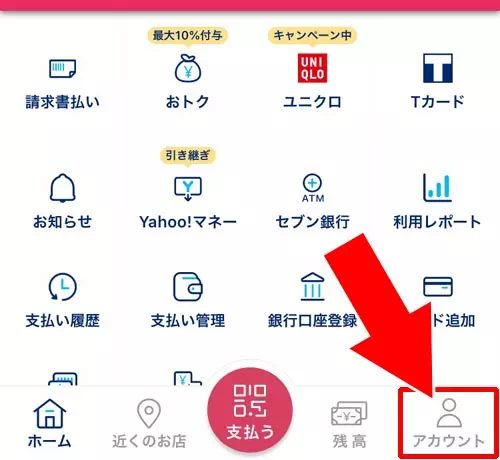
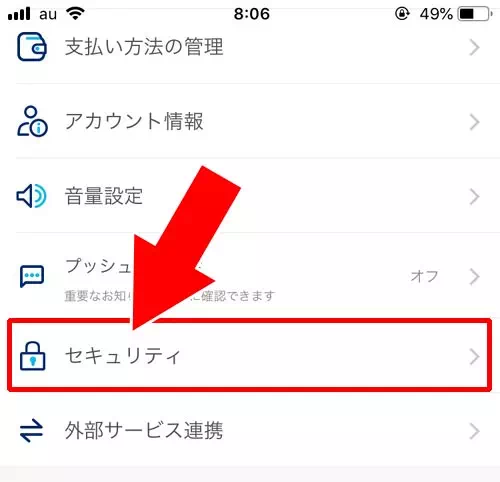
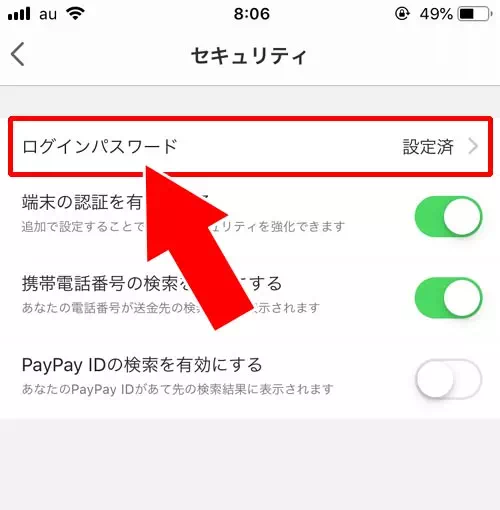
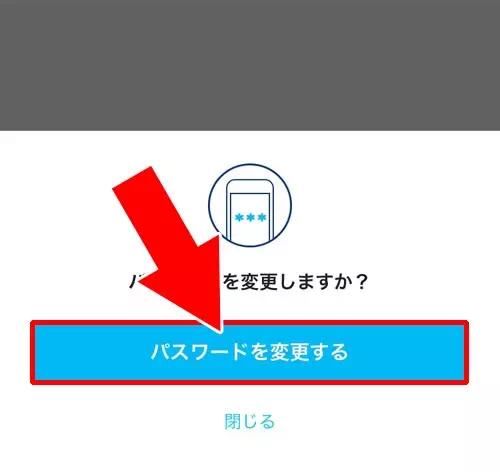
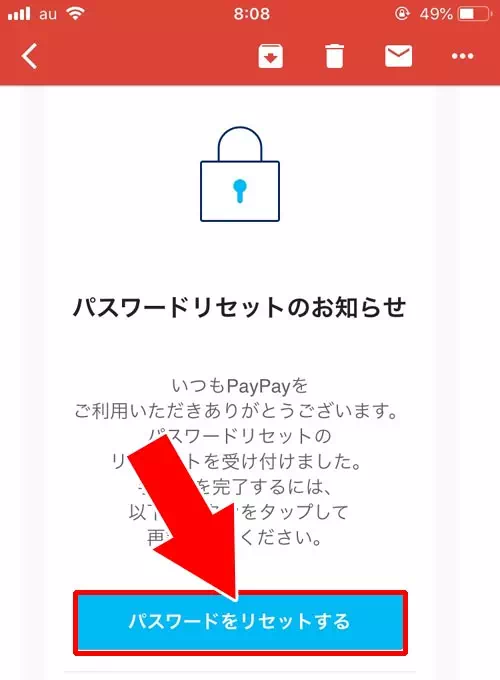
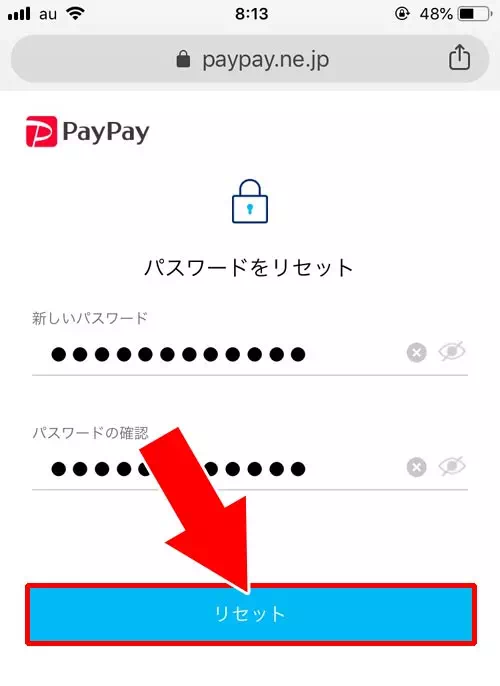
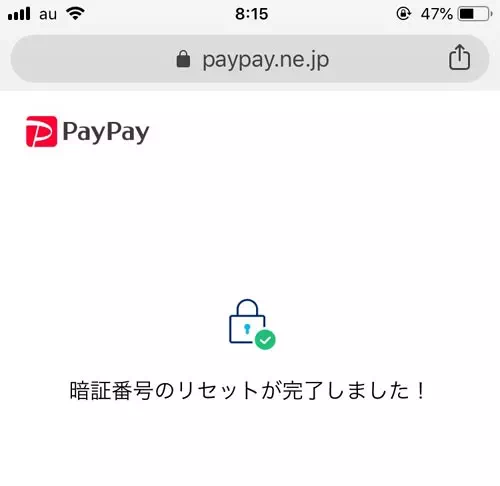
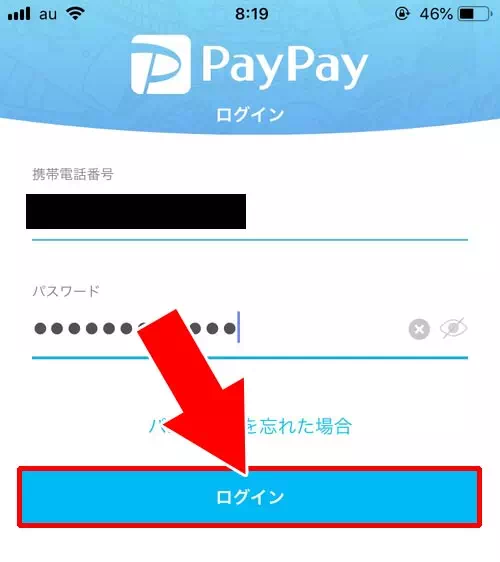
これでログイン時のパスワードを新しいパスワードに変更する事ができます。
パスワードを変更しただけではPayPayアプリにログインしたままの状態で変わりません。
念のためにパスワードの変更後に一旦ログアウトして新しいパスワードで再ログインするようにしましょう。
PayPayアプリのログアウト方法は以下で解説してるのでやり方がわからない方は参考にどうぞ。
関連リンク
PayPayにログアウトしてる状態でパスワードを変更する
PayPayアプリからログアウトしてる状態でパスワードを忘れてログインできないという時もありますよね。
そういう時はアプリのログアウト画面からパスワードの変更をすることができます。
PayPayアプリからログアウトしてる状態でパスワード変更をしたい場合には以下の方法で行いましょう。
- PayPayアプリを起動し、ログイン画面にある『パスワードを忘れた場合』をタップ
- 『登録済みのメールアドレス』または『携帯電話番号』を入力
- 『送信する』をタップ
- パスワードリセットのお知らせが届くので通知内容のURLをタップ
- PayPayのパスワードをリセット画面が表示されるので、新しいパスワードを入力
- パスワードを入力したら『リセット』をタップ
- パスワードのリセットが完了
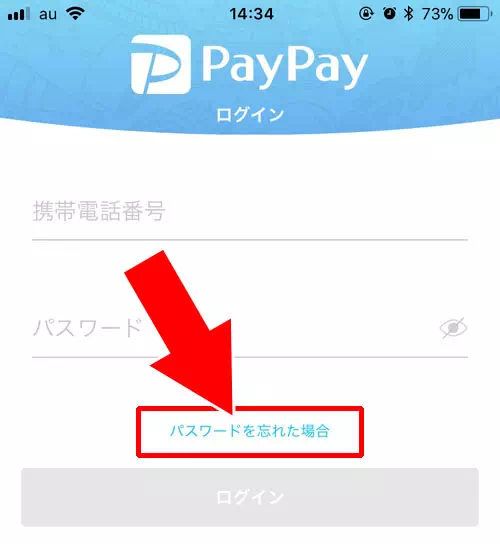
(※携帯電話番号を入力するとSMSで、メールアドレスを入力するとメールでパスワードリセット通知が届きます)
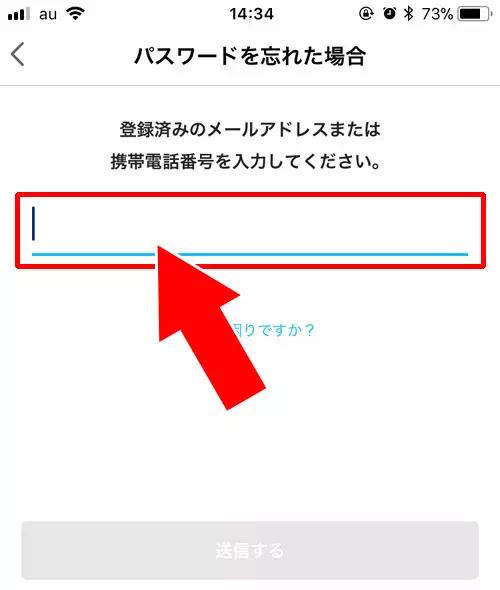
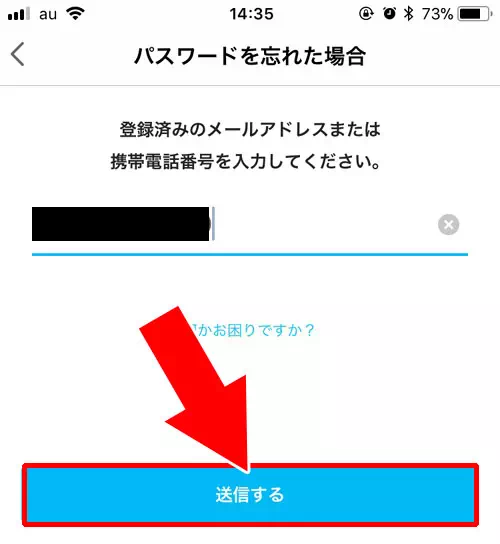
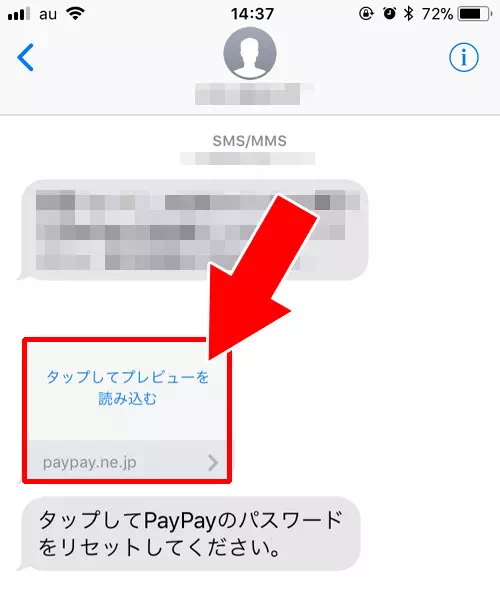
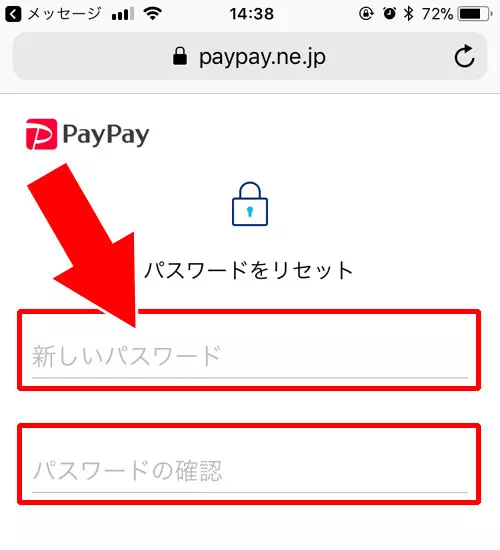
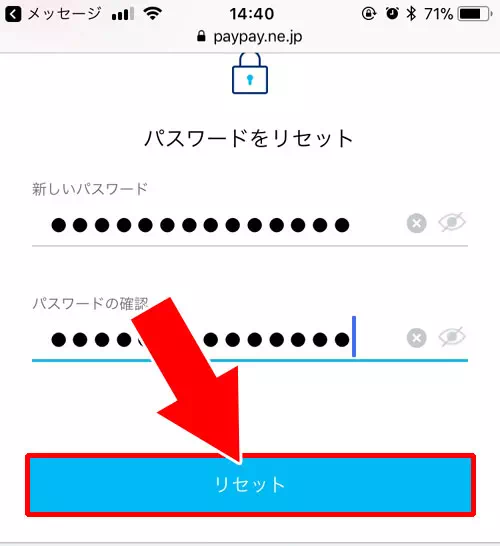
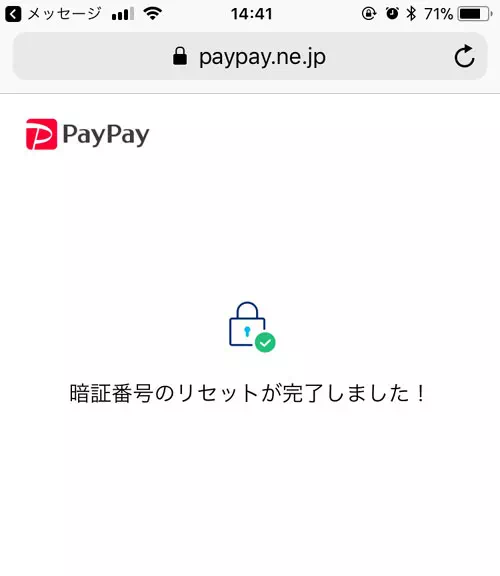
これでPayPayアプリからログアウトした状態でログインパスワードの変更を行う事ができます。
間違えてログアウトしてしまった時やパスワードを忘れてログインできない時などはこの方法でパスワードを変更してからログインするようにしましょう。
端末認証が必要になる場合
PayPayでログイン中にパスワードを変更する場合アプリ内での操作に加えてスマホ自体の認証が求められることがあります。
具体的には顔認証や指紋認証または端末に設定しているパスコードを入力する必要がある仕組みです。
これはセキュリティを強化するための仕組みであり本人以外が勝手にパスワードを変更できないようにしているからです。
もし認証に失敗するとパスワードの変更操作が進まないため事前に端末のロック解除方法を確認しておくと安心でしょう。
端末の認証がスムーズにできれば手続きもすぐに完了するはずです。
再設定後は全端末からログアウト
パスワードを再設定すると利用中のスマホやタブレットなどすべての端末から自動的にログアウトされる仕様になっています。
これは不正利用を防ぐための重要な仕組みであり新しいパスワードに切り替わった時点で古いセッションを強制的に終了させる役割があります。
そのため再設定後に他の端末で利用していた場合は改めて新しいパスワードでログインをし直す必要があります。
複数の端末でPayPayを利用している人は少し手間に感じるかもしれませんが安全性を守るために必要な仕組みと考えると良いでしょう。
PayPayからパスワードリセットのお知らせがこない原因
PayPayでパスワードを変更したいのにパスワードリセットのお知らせが届かないケースもありえます。
パスワードリセットのお知らせが届かないケースとして以下のような場合が考えられます。
- 登録したメールアドレスで受信拒否設定されている
- SMSが遅延している
- アカウントの利用制限がされている
- PayPayアプリで不具合や障害が発生している
上記のような場合にはパスワードリセットのお知らせが正常に届かない可能性があります。
登録したメールアドレスで受信拒否設定されている
PayPayアプリにはメールアドレスを登録する事ができますが、キャリアメールやhotmailなどではメールが正常に受信できないというケースがよくあります。
最近ではキャリアメールを使用する機会も減っているとは思いますが、個人的にはキャリアメールよりGmailの方がおすすめです。
Gmailだとお知らせが受信できないといった事もほとんどないので安心です。
もしdocomo、au、softbankなどのキャリアメールを登録している場合は、Gmailに変更してから再度試してみると良いでしょう。
SMSが遅延している
SMSに送られるお知らせはたまに遅延する事があります。
しかも、数分とかではなく何時間も経ってから受信するというケースもあります。
パスワードリセットのお知らせも遅延して受信できていないという可能性があるので、受信するまで少し待っておく必要があります。
とりあえず2時間~3時間くらいは様子を見てみましょう。
それでもお知らせがこない場合は再度試してみると良いですね。
アカウントの利用制限がされている
PayPayアカウントが不正利用されていたり、その可能性がある場合にはアプリの利用が一時的に制限されることがあります。
『現在ご利用が制限されています』と表示されてアプリにログインできない時はログインパスワードの変更もできないようになってます。
ログインパスワードを変更する前にアプリの利用制限解除が必要です。
利用制限を解除するには問い合わせフォームから問い合わせをしましょう。
関連リンク
PayPayアプリで不具合や障害が発生している
PayPayアプリに不具合や障害が発生しているとパスワードリセットのお知らせが受け取れない可能性があります。
不具合や障害の影響度合いにもよりますが、そういうタイミングではパスワードリセットをしない方が良いでしょう。
不具合も障害も発生してないタイミングでパスワードの変更を行ってみてください。
PayPayアプリの障害情報などはPayPayを起動後の『お知らせアイコン』から確認できるので、パスワード変更する前に一度チェックしておくと良いですよ。
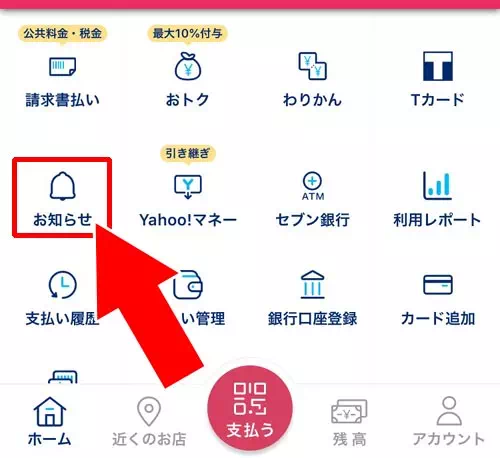
電話番号でログインパスワードの再設定ができない時
PayPayアプリからログアウトしている状態でログインパスワードの変更をする時に電話番号入力でエラーがでるケースがあるようです。
エラーが出ると電話番号のSMSからパスワード再設定メッセージを受け取ることができません。
その場合、メールアドレスで対応する必要があります。
入力した電話番号が正しい番号でもエラーが発生することがあるようなので、メールアドレスは念のため登録しておいた方が良いでしょう。
PayPayアプリでメールアドレスの設定や変更は以下で詳しく解説してるので参考にどうぞ。
関連リンク
電話番号を変更した場合のログイン方法
登録している携帯電話番号を変更してしまった場合通常の方法ではログインできません。
この場合は新しい電話番号でPayPayアカウントの引き継ぎ手続きを行う必要があります。
アプリの「アカウント引き継ぎ」から本人確認書類を提出して手続きを進めましょう。
正しい情報を登録していれば引き継ぎが完了した後に新しい番号でログインできるようになります。
他のログイン手段を利用する方法
PayPayでは携帯電話番号とパスワード以外にもYahoo!JAPANIDやソフトバンク・ワイモバイル・LINEMO回線認証を利用してログインすることが可能です。
これらのサービスと連携している場合は専用のログインボタンから手続きを進めましょう。
特にパスワードを忘れてしまった時などはこれらの方法を使うことでスムーズにログインできる可能性があります。
状況に応じて適切なログイン手段を選びましょう。
まとめ
PayPayアプリのログインパスワードはログイン中でもログアウト中でも関係なく変更する事ができます。
また、SMSとメールアドレスのどちらでも変更のお知らせを受け取れるのも良いですね。
メールアドレスだけだと登録したアドレスによってはなぜかメールの受信ができないという事もあったりするので。
とりあえずSMSからパスワード変更できるのはありがたい。
パスワードはどうしても忘れがちなので困った時にはここで解説した方法でパスワード変更を行っておきましょう。